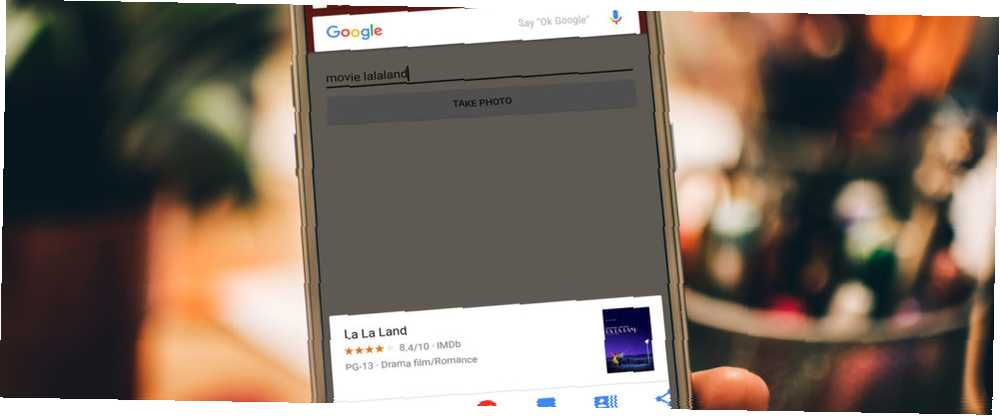
Joseph Goodman
0
1803
173
Google Now on Tap er et nyttigt værktøj introduceret i Android 6.0 Marshmallow. Den kan scanne gennem indholdet på din skærm og intelligent give videnkort med vigtig relateret information. For eksempel, hvis en ven smsede dig om en bestemt restaurant, kunne Now on Tap være i stand til at hente restaurantens navn fra samtalen og give dig dets websted, retninger, menu, timer og telefonnummer.
Selvom Now on Tap er blevet erstattet af Google Assistant Google Assistant kommer til flere smartphones Telefon Google Assistant kommer til flere smartphones Telefon Google begynder at rulle Google Assistant ud til flere smartphones. Desværre er hovedparten af Android-håndsæt ikke inkluderet i denne indledende udrulning takket være fragmentering. , bruger mange mennesker stadig nu på tryk af forskellige årsager. Måske var din telefon ikke berettiget til opgraderingen, eller du vil ikke opgradere, fordi du ikke er fan af Google Assistant. Uanset hvad, Nu på Tap har stadig masser af undervurderede funktioner.
Og er Google Assistant endnu bedre end Now on Tap? Nå, den nye kunstige intelligens er interaktiv, kan styres via stemme og har tredjeparts app-integration - du kan om det i vores Google Pixel XL-gennemgang Google Pixel XL-gennemgang og Giveaway Google Pixel XL-gennemgang og Giveaway Googles første brandede enhed leverer en af de bedste enheder i Android-økosystemet: 770 $ Pixel XL. XL lanceret med lignende specifikationer som $ 500 Nexus 6P, men er det $ 770 værd? . Men der er et par ekstra tricks Now on Tap kan udføre, som assistent ikke kan.
Sådan vender du tilbage til nu på Tap
På dette tidspunkt, hvis du vil, er der et par måder, du kan fortsætte med at bruge Nu på Tap ved at forhindre, at telefonen opdateres automatisk til Assistent.
Ikke-rodmetode: Skift sproget
Da nogle regioner stadig ikke har adgang til Google Assistant, kan du narre din enhed til at tro, at du er i en af disse regioner ved at ændre dit sprog. I dine systemindstillinger skal du vælge Sprog og input og vælg Tilføj et sprog. Du kan bruge Engelsk (U.S. Jomfruøer) eller andre regioner, hvor assistent ikke er tilgængelig endnu.
Root Method: Rediger build.prop
Hvis du har en rodfæstet enhed, kan du redigere build.prop fil for at forhindre opdatering til Assistant også. Brug din foretrukne rodbrowser til at gå til systemmappen og åbne build.prop fil med en teksteditor.
Lave om ro.opa.eligible_device = true til ro.opa.eligible_device = false, gem derefter derefter build.prop fil. Det er i det væsentlige det inverse af dette hack, du kunne bruge til at få assistent tidligt. Sådan får du Google Assistant på ikke-Pixel-telefoner Sådan får du Google Assistant på ikke-Pixel-telefoner. Googles nye Assistant er kun tilgængelig på Pixel-telefoner, men her er en finjustering, der lader du aktiverer det på enhver rodfæstet telefon, der kører Android 7.0 eller nyere. .
1. Hurtig ordbog
Mens iPhone og iPad har en indbygget ordbog, der kan påberåbes ved at fremhæve et ord og trykke på “Definere” knap, Android har ikke en lignende funktion. Selvom du bruger Now on Tap, kan du få definitioner af ord eller endda hele sætninger.
Alt hvad du skal gøre er at: fremhæv et ord, og tryk derefter på Hjem-knappen. Ved at fremhæve ordet fortæller du nu på Tap udtrykkeligt, hvad du fokuserer på, så det kaster resultater baseret på dette ord alene.
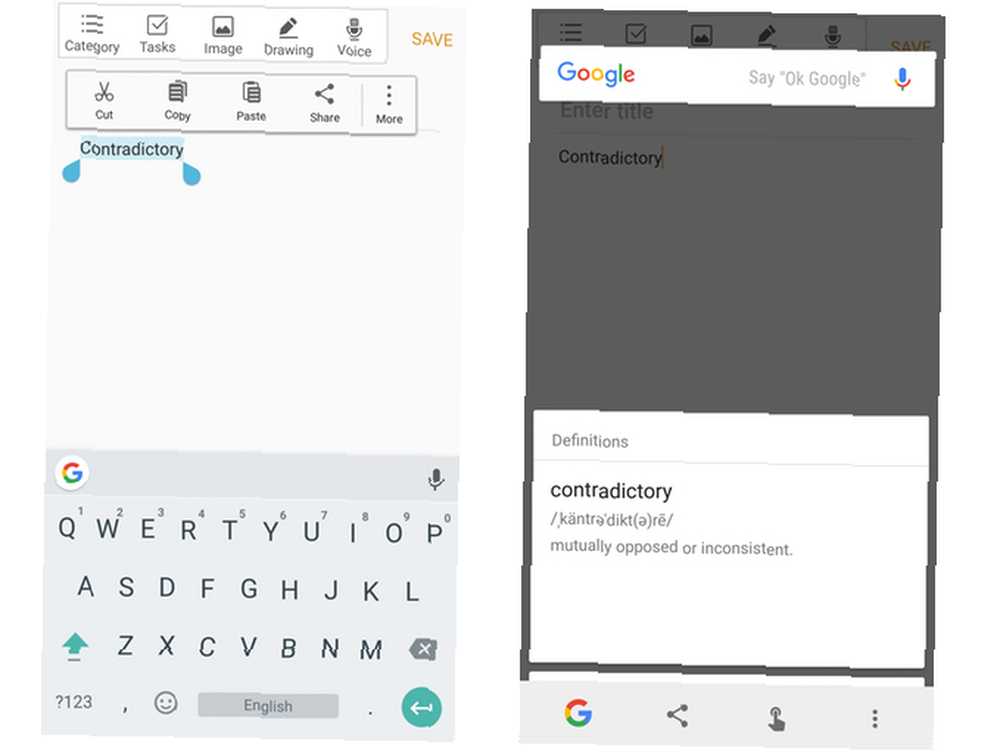
For personer, der bruger Android-telefoner med indbygget Google Assistant, kan du få det samme resultat ved at udføre den samme handling. Derefter, efter at Google Assistant dukker op, rulle nedenfor for at se videnkortet bære betydningen af ordet.
Der er tidspunkter, hvor det ikke er muligt at fremhæve et enkelt ord, f.eks. I chat-samtaler eller i en tweet, da den samme handling fremhæver det hele. I dette tilfælde skal du gøre det tryk og hold på Hjem-knappen, og efter at skærmen Nu på tryk er afsluttet, tryk på knappen, der ligner en pegende finger. Du kan nu trykke på et ord i teksten og finde dets betydning.
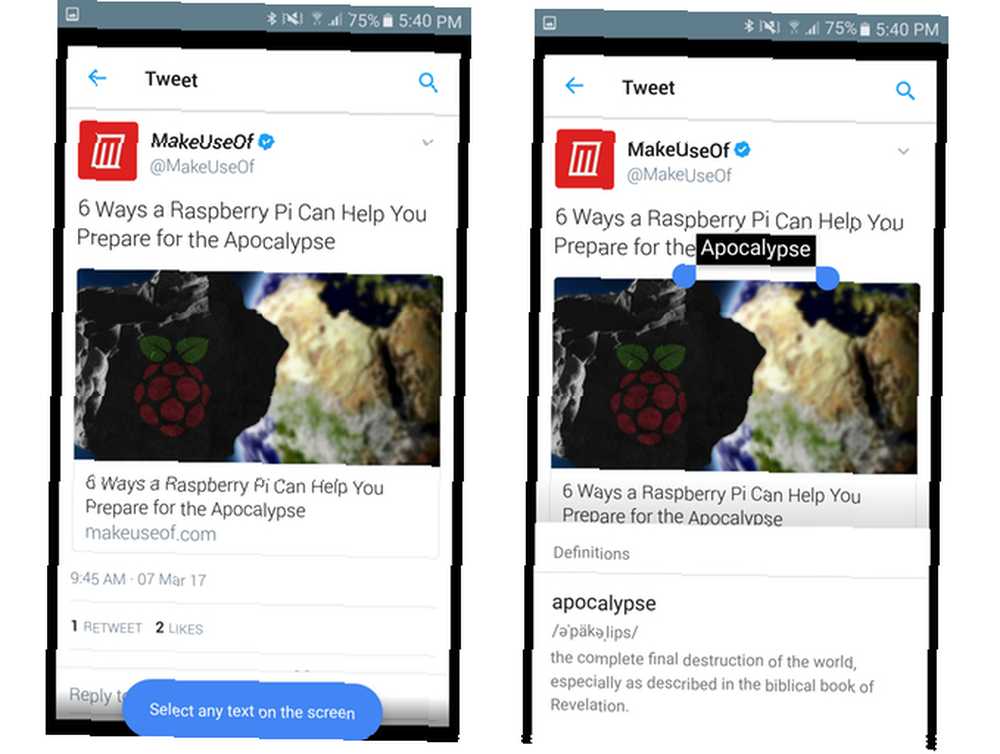
Desværre ser det ikke ud til at være nogen måde at udføre denne metode ved hjælp af Google Assistant.
2. Tag skærmbilleder uden nøglekomboer
Hvis du er en strømbruger, er dette sandsynligvis sket dig. Du spiser mad med den ene hånd og bruger telefonen med den anden, så du ikke kan trykke på tænd / sluk-knappen (eller tænd / sluk-knappen) på samme tid for at tage et skærmbillede. Hvis du stadig har en telefon, der kører Now on Tap, skal du ikke frygte, da skærmbilleder nemt kan tages af simpelthen ved at trykke på og holde Hjem-knappen nede, derefter rammer “del symbol” knap. Dette tager et skærmbillede og åbner delingsmenuen.
Selvom den første iteration af Google Assistant ikke havde “Tag skærmbillede” funktion, er den blevet tilføjet i efterfølgende opdateringer. Desværre kan du stadig ikke tage skærmbilleder af startskærmen, som du kunne med Nu på tryk.
3. Hurtige genveje
iOS har Control Center, et universelt tilgængeligt sæt af skift og genveje til ofte anvendte apps som lommeregner eller ur. På en Android-enhed med Nu på Tryk dog, hvis du tryk og hold på Hjem-knappen, du vil se hurtige genveje til at oprette påmindelser, tilføje kalenderposter, indstille en alarm eller begynde drejepunkt-navigation til dit arbejde eller hjem.
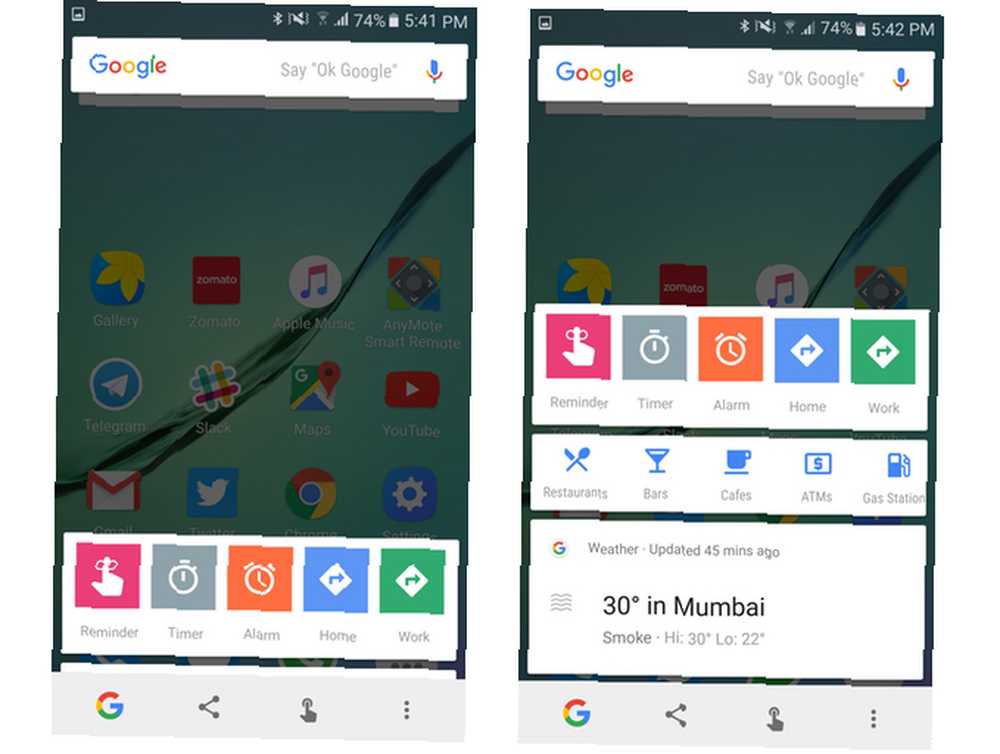
Google Assistant har ikke så hurtige genveje, men du kan udføre alle disse handlinger ved blot at spørge det.
4. Identificer objekter i billeder
Her er et andet cool trick, der bruger Googles avancerede maskinlæringsalgoritmer (den samme slags som Google Fotos bruger Sådan får du Google Fotos til at arbejde for dig med disse tip. Sådan får du Google Fotos til at arbejde for dig med disse tip. Google Fotos kunne være den meget ventede løsning til at administrere alle dine fotos. Men er det bedst blandt alle online fotos delingswebsteder?) at forstå objekter og emner inden for et billede. Åbn kameraappen, peg på noget - måske en ølboks, et berømt monument eller en vare i købmanden - og tryk og hold på Hjem-knappen.
Du kan også gøre det samme med et billede, der allerede findes i dit fotogalleri. Hvis Google genkender indholdet af billedet, skulle det forhåbentlig give dig relevante oplysninger. F.eks. At scanne en kasse med Withings-aktivitetssporingsur korrekt viste os virksomhedsoplysningerne, og hvilket produkt det var.
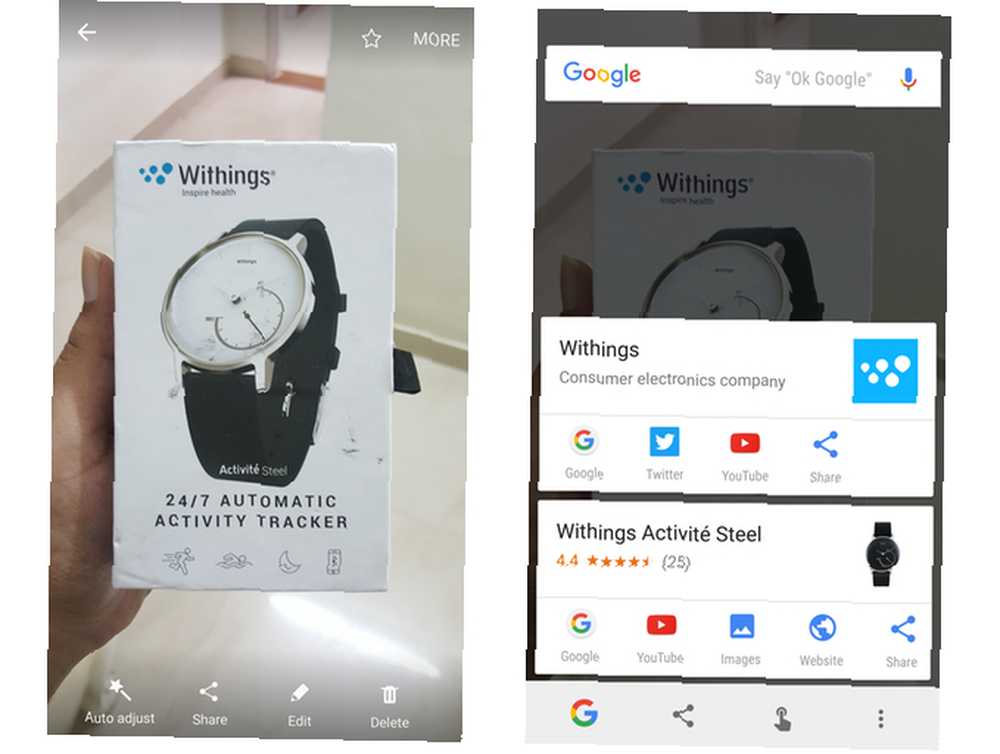
Heldigvis fungerer denne genkendelsesfunktion også i Google Assistant. Lige tryk og hold på Hjem-knappen med billedet åbnet på fuld skærm, og stryg op når assistenten åbner. Ret advarsel: denne funktion fungerer ikke så pålidelige som andre. Vi antager, at Googles teknologi til billedgenkendelse ikke er moden nok til at identificere nogen objekt i et billede endnu.
Hvad synes du?
Desværre, som 3D Touch på en iPhone Hvorfor 3D Touch Might får dig til at skifte til en iPhone Hvorfor 3D Touch Might Make You Switch til en iPhone Android fans: vi kan ikke længere hævde, at vi har den bedste smartphone. , disse funktioner er ikke meget indlysende på grund af manglen på visuelle signaler. Stadig, hvis du ved, at disse funktioner er der, kan de bestemt komme til nytte.
Har du nogensinde brugt nogen af disse nu på tryk-funktioner? Hvordan tror du, at Google Assistant sammenligner med Now on Tap? Lyd fra i kommentarerne nedenfor.











